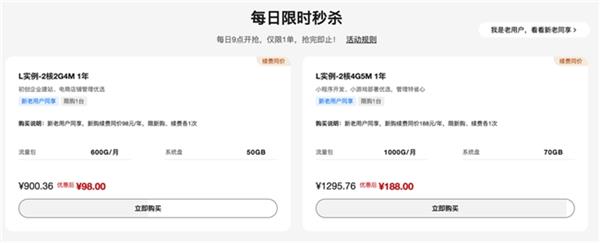无论您是在办公桌前还是在旅途中,Smart Keyboard 都能让您更轻松地使用 iPad。但是,如果它停止正常工作或您看到“不支持附件”错误消息,请不要惊慌。
确保您使用的是兼容的 iPad 机型
键盘式智能双面夹 - 中文 (拼音) MXNL2CH/A" data-owner="京东自营" data-price="1599" data-tgid="37" data-url="https://union-click.jd.com/jdc?e=&p=JF8BAPMJK1olXDYCVV9cCk0eCmkNE18lGVlaCgFtUQ5SQi0DBUVNGFJeSwUIFxlJX3EIGloUXwALXVhYAE8IWipURmt1XQN2BjUtFitpdR1QfV8TARhDKhg9BEcnBGoPHlMXWAUyVF1bD0sWBm84K1sUbVBsVF9cCU4VB2gLHGsUbQYFXVdYDUsTA20AEl4lXQ4GZB0JTR9UQCc4K2sWbTYyVG5eOBV5AjwAG1oXD1FsCQUCSBJDBG5mHFkdXgYFXVpZOEkWAm0KK2slOXhkF10tDiNudBFXHzwSPl1CNiUuczh-bW0JEwZrW05EEicdbgNiewhcUms">
Apple 智能键盘适用于以下iPad型号:
- iPad(第 7、8 和 9 代)
- iPad Air(第 3 代)
- iPad Pro 9.7 英寸、10.5 英寸和 12.9 英寸(第一代和第二代)
Smart Keyboard Folio 适用于以下 iPad 型号:
- iPad Air(第 4 代和第 5 代)
- iPad Pro 11 英寸(第一代、第二代和第三代)
- iPad Pro 12.9 英寸(第 3、4 和 5 代)

检查软件更新
要查看您的 iPad 是否运行最新版本的 iPadOS,请轻点 “设置” > “通用” > “软件更新”。下载并安装更新(如果有可用更新),然后查看您的智能键盘是否正常工作。
检查键盘连接端口
Smart Keyboard 使用 Smart Connector 连接到您的 iPad,Smart Connector 由三个小型磁性触点组成。如果连接不牢固,您的 iPad 智能键盘可能无法正常工作。您也可以尝试使用一罐压缩空气或超细纤维布清除 Smart Connector 中的碎屑。
断开并重新连接键盘
重新连接您的智能键盘可能会成功。断开 Smart Keyboard 的连接,关闭 iPad,然后重新打开它。重新连接键盘,看看它是否工作。
重新启动你的 iPad
您可能需要强制重启 iPad 才能使智能键盘正常工作。就是这样:
对于没有主页按钮的 iPad:
- 按下并松开音量调高按钮,然后按下并松开音量调低按钮。
- 按住顶部按钮,直到 iPad 重新启动。
对于带有主页按钮的 iPad:
- 同时按住顶部和主屏幕按钮,直到 iPad 重新启动。
将您的 iPad 恢复到出厂设置
此步骤将重置您的 iPad 并擦除您的数据,因此请确保在执行恢复出厂设置之前备份您的信息。否则,您可能会丢失重要的照片、视频和消息等。
- 打开 “设置”,然后轻点 “通用”。
- 向下滚动并点按 重置 > 清除所有内容和设置。
- 选择 “备份”,然后选择“抹掉” 以将您的 iPad 备份到 iCloud,或轻点 “立即抹掉” 以抹掉并重置它。
重置完成后,您可以将 iPad 设置为新设备或选择恢复之前的设置和数据。
以上就是快速解决iPad键盘失灵问题的方法,希望大家喜欢,请继续关注脚本之家。
相关推荐:
ipad键盘变小怎么恢复? ipad平板键盘裂开变大的技巧